
MiniTool ShadowMaker Free
v2.0官方正式版- 軟件大小:76.05 MB
- 軟件語言:簡體中文
- 更新時間:2024-01-10
- 軟件類型:國產軟件 / 數據備份
- 運行環境:WinXP/2000/vista/Win7/Win8/Win10
- 軟件授權:免費軟件
- 官方主頁:http://www.jlass.com.cn
- 軟件等級 :
- 軟件廠商:暫無
- 介紹說明
- 下載地址
- 精品推薦
- 相關軟件
- 網友評論
 MiniTool ShadowMaker Free官方版是一款使用起來非常安全可靠的數據備份軟件,MiniTool ShadowMaker
Free官方版為你帶來輕松的文件備份、系統備份和磁盤/分區備份。界面清晰,工作快捷。此外,這個軟件還提供了完全、差異、增量和計劃備份,這使得定制備份計劃變得容易。
MiniTool ShadowMaker Free官方版是一款使用起來非常安全可靠的數據備份軟件,MiniTool ShadowMaker
Free官方版為你帶來輕松的文件備份、系統備份和磁盤/分區備份。界面清晰,工作快捷。此外,這個軟件還提供了完全、差異、增量和計劃備份,這使得定制備份計劃變得容易。
功能特點
快速文件/系統/磁盤備份
快速備份文件和文件夾,系統和硬盤驅動器,以防事故發生。
安全系統/磁盤恢復
當有需要時,將系統和硬盤驅動器安全地恢復到以前的狀態。
進度設置
你多久做一次備份?那是每天嗎?周刊?還是按月?
備份方案
管理由完整/差分/增量備份文件占用的硬盤空間。
MiniTool ShadowMaker Free官方版可引導媒體生成器
創建可引導媒體以幫助恢復操作系統到以前的狀態。
磁盤克隆
克隆硬盤備份或硬盤升級。
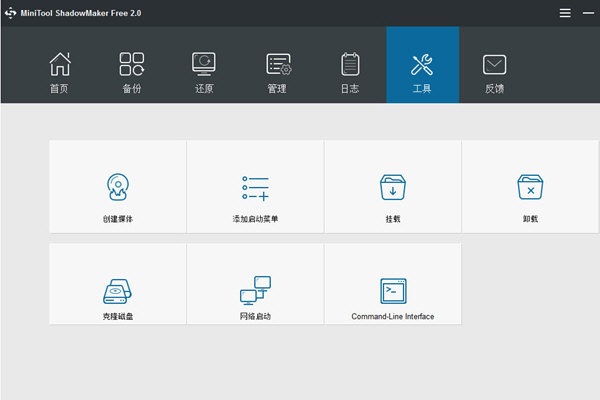
使用方法
備份:
第一步,雙擊這個備份軟件,彈出窗口將顯示您兩個備份類型,如本地備份和遠程備份。請根據你的需要選擇一個,然后點擊連接繼續。
第二步,MiniTool ShadowMaker 設計默認備份Windows操作系統。因此你只需要選擇一個目的地路徑存儲系統映像即可。在Source選擇框里,你可以看到系統分區在默認情況下是選中的。
第三步,點擊Destination選擇一個位置來存儲系統鏡像。然后在彈出窗口中,您將看到所有分區顯示在你的電腦上。建議選擇一個外部硬盤分區的位置。
除了備份映像保存到你的電腦,你也可以在目標地址選擇共享文件夾。點擊添加新目標按鈕進入你的共享文件夾路徑,輸入用戶名和密碼。然后單擊OK回到備份界面。
第四步,點擊立即備份或選擇稍后備份。你可以到管理頁面對推遲的備份任務進行設置管理。
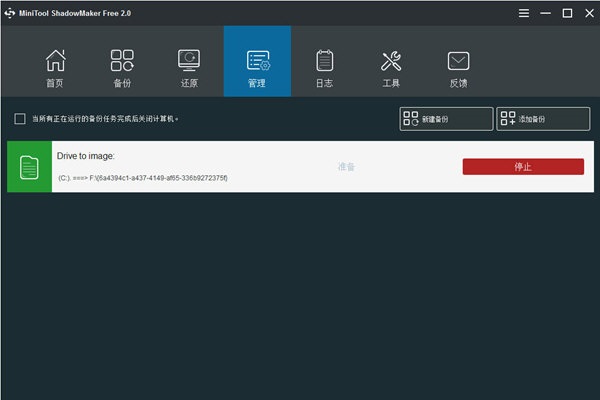
還原:
第一步,在還原頁面,列出所有備份任務。請選擇您想要恢復的系統備份,點擊還原按鈕。
第二步,選擇您想要恢復的備份版本。然后單擊下一步繼續。
第三步,從備份文件中選擇你需要還原的分區進行恢復。
注意:MBR and Track 0 選項恢復是至關重要的,否則,系統在還原完成后將無法啟動。因此,請一定要勾選它。
第四步,選擇一個磁盤來恢復系統,然后單擊開始按鈕。
注意:所選磁盤數據在恢復期間將被重寫。請事先備份重要數據。你不能選擇包含備份鏡像文件的磁盤來還原。
第五步,你將進入操作界面的進步。請耐心等待。完成系統恢復后,單擊完成按鈕。
下載地址
- Pc版























網友評論